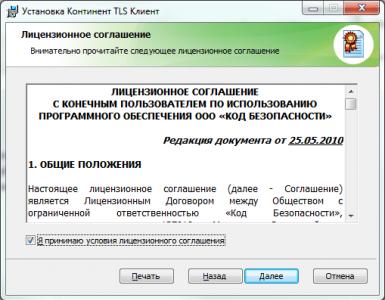Չհաջողվեց կապվել iPhone-ի ծրագրակազմի թարմացման սերվերի հետ: Սխալ «Հնարավոր չէ ստուգել iOS-ի թարմացումը» և դրա լուծումը iTunes-ում սխալները լուծելու ստանդարտ ուղիներ
Երբեմն iTunes-ում iPhone-ի, iPod Touch-ի և iPad-ի վերականգնման, թարմացման և համաժամացման ժամանակ անհայտ սխալներ են տեղի ունենում, և դուք չեք կարող կատարել անհրաժեշտ գործողությունները ձեր iOS սարքի հետ: Մեր գրացուցակում դուք կգտնեք սխալի բացատրությունը և այն վերացնելու հնարավոր տարբերակները:
Սխալները, որոնք տեղի են ունենում վերականգնման/թարմացման և համաժամացման գործընթացում, կարող են լինել կամ ծրագրային կամ կապված iPhone-ի, iPod Touch-ի և iPad-ի ապարատային խնդիրների հետ. վերանորոգում.
iTunes-ի սխալները տեղի են ունենում, երբ.
- , iPod Touch և iPad iTunes-ով;
iTunes սխալների դասակարգում
- Կապի խնդիրներ (ցանցի սխալներ)
iTunes-ի սխալները. 17, 1004, 1013, 1638, 3014, 3194, 3000, 3002, 3004, 3013, 3014, 3015, 3194, 3200.
Ծանուցումները կարող են հայտնվել նաև.- «Ծրագիրը բեռնելիս սխալ է տեղի ունեցել»:
- «Սարքը չի աջակցվում պահանջվող կառուցվածքի համար»:
Այս սխալներն ու նախազգուշացումները հայտնվում են, երբ ձեր համակարգիչը Apple-ի թարմացման սերվերին կամ սարքին միացնելու հետ կապված խնդիրներ ունեք:
- Անվտանգության ծրագրային ապահովման կարգավորումների հետ կապված խնդիրներ (firewall, հակավիրուսային, firewall)
iTunes-ի սխալները. 2, 4, 6, 9, 1000, 1611, 9006, 9807, 9844.
Այս սխալները առաջանում են ձեր հակավիրուսային, Windows Firewall-ի կամ firewall-ի պատճառով, որը արգելափակում է կապը Apple սերվերների հետ: - Սարքի USB միացման հետ կապված խնդիրներ
iTunes-ի սխալները. 13, 14, 1600, 1601, 1602, 1603, 1604, 1611, 1643-1650, 2000, 2001, 2002, 2005, 2006, 2009, 40104, կրկնել վերականգնման նոր խնդրանք դրա ավարտից հետո։ - Սարքավորման խնդիրներ
iTunes-ի սխալները.(-1), 1, 3, 11, 12, 13, 14, 16, 20, 21, 23, 26, 27, 28, 29, 34, 35, 36, 37, 40, 53, 56, 1002, 1004 , 1011, 1012, 1014, 1667 կամ 1669 թթ.
Առաջանում է iPhone-ի, iPad-ի և iPod Touch-ի ապարատային անսարքությունների պատճառով՝ մոդեմով, Wi-Fi մոդուլով, հոսանքի միակցիչով, մարտկոցով և այլն:
iTunes-ում անսարքությունների վերացման ստանդարտ քայլեր
iTunes-ում սխալների մեծ մասը կարող եք ուղղել ինքներդ.
- Հեռացրեք կամ դադարեցրեք ձեր համակարգչից այն ծրագրերը, որոնք կարող են արգելափակել iTunes-ի միացումը Apple-ի թարմացման սերվերին:
- Անջատեք անվտանգության ծրագրակազմը՝ iPhone-ը և iPad-ը վերականգնելիս կամ թարմացնելիս:
- Օգտագործեք բնօրինակ USB մալուխը՝ iOS սարքերը ձեր համակարգչին միացնելու համար: Հակառակ դեպքում հնարավոր է։ Փորձեք փոխարինել այն:
- . Սեղանի համակարգչի վրա օգտագործեք մայր տախտակի վրա տեղադրված USB պորտերը: Խորհուրդ չի տրվում iPhone-ը կամ iPad-ը միացնել USB պորտերին մուլտիմեդիա ստեղնաշարի, USB հանգույցի կամ համակարգի միավորի առջևի վահանակի վրա. սարքը միացնելիս կարող են առաջանալ սխալներ:
- Ամբողջովին հեռացրեք iTunes-ը և դրա բոլոր բաղադրիչները, օրինակ՝ օգտագործելով «uninstallers», Uninstall Tool (Windows-ի համար): Այնուհետև տեղադրեք ծրագրի վերջին տարբերակը:
- Վերականգնել/թարմացնել iPhone/iPad-ը մեկ այլ Windows կամ Mac համակարգչի վրա:
Աղյուսակը վերծանում է բոլոր հայտնի iTunes սխալի կոդերը iTunes Store-ից բովանդակությունը վերականգնելիս, թարմացնելիս, համաժամացնելիս և ներբեռնելիս և տրամադրում է դրանք վերացնելու հնարավոր տարբերակներ:
iTunes-ի սխալների ուղեցույց և ինչպես շտկել դրանք
| Սխալի համարը | Ամենայն հավանականությամբ պատճառը | Առաջարկվող լուծում |
|---|---|---|
| Սխալի համարը | Ամենայն հավանականությամբ պատճառը | Առաջարկվող լուծում |
| 1 | Որոնվածը չի ապահովվում սարքի կողմից կամ iTunes-ի տարբերակը հնացած է | Համոզվեք, որ դուք օգտագործում եք որոնվածը հատուկ ձեր սարքի մոդելի և |
| 2 | Որոնվածը ճանաչված է, բայց սխալ հավաքված և փաթեթավորված, հետևաբար չի կարող օգտագործվել: Առաջանում է հաքերային ակտիվացումով և ապակողպմամբ հատուկ որոնվածով աշխատելիս, որն օգտագործում է վատ ASR Patch (Խնդիրը տեղին է 1.7-ից ցածր Sn0wBreeze տարբերակների համար) | Օգտագործեք տարբեր որոնվածը |
| 3 | Խնդիր սարքի մոդեմի մասի հետ | |
| 4 | iTunes-ը չի կարող միանալ Apple ծառայության սերվերներին | Հնարավոր է, որ երրորդ կողմի ծրագրերն արգելափակում են ձեր համակարգչի պորտերը և թույլ չեն տալիս iTunes-ին միանալ Apple-ի սերվերներին: Ստուգեք հյուրընկալող ֆայլի կարգավորումները /windows/system32/drivers/etc/«xx.xxx.xx.xxx gs.apple.com» նման գրառումների առկայության համար: Եթե տողը առկա է, դրան նախորդեք # նշանով և պահպանեք ձեր փոփոխությունները: Նորից փորձեք |
| 5, 6 | Անհնար է տեղադրել որոնվածը վնասված բեռնման լոգոների պատճառով կամ այն պատճառով, որ սարքը միացված է սպասարկման սխալ ռեժիմում (օրինակ, եթե որոնվածը նախատեսված է DFU ռեժիմի համար, և դուք փորձում եք վերականգնել վերականգնման ռեժիմի միջոցով) | , եթե դա չի օգնում, ստեղծեք ձեր սեփական որոնվածը կամ ներբեռնեք մեկ այլ |
| 8 | Որոնվածը չի ապահովվում սարքի կողմից (օրինակ, դուք ներբեռնել եք որոնվածը սարքի սխալ սերնդի համար) | Ներբեռնեք ձեր սարքի մոդելի կողմից աջակցվող որոնվածը |
| 9 | Միջուկի խուճապը iOS սարքում որոնվածի հետ աշխատելիս: Սովորաբար տեղի է ունենում, երբ տվյալների փոխանցումը USB մալուխի միջոցով ընդհատվում է, կամ երբ որոնվածը անհամատեղելի է վերականգնման ընտրված ռեժիմի հետ։ | Վերականգնել որոնվածը ծրագրակազմի թարմացման ռեժիմի միջոցով (DFU ռեժիմ): Ստուգեք սարքի մեխանիկական կապը համակարգչին: Միացրեք մալուխը մեկ այլ միացքի կամ փոխարինեք USB մալուխը |
| 10 | Հատուկ որոնվածը սխալ է հավաքվել, ինչի պատճառով ցածր մակարդակի LLB բեռնիչը վնասվել է կամ ամբողջովին բացակայել է | |
| 11 | Ներբեռնման համար անհրաժեշտ մի շարք ֆայլեր չեն գտնվել որոնվածի ipsw ֆայլում | Ինքներդ ստեղծեք հատուկ որոնվածը կամ ներբեռնեք այլ հատուկ որոնվածը |
| 13 | USB մալուխի կամ 30-փին (կայծակ) միակցիչի հետ կապված խնդիր կամ Windows-ից iOS-ի բետա տարբերակը տեղադրելու փորձ։ | Փոխեք ստանդարտ մալուխը կամ փոխեք USB պորտը: Անջատեք USB 2.0 աջակցությունը ձեր համակարգչի BIOS-ում |
| 14 | Ջրամեկուսացման գործընթացում հայտնաբերվել է որոնվածի ipsw ֆայլի ամբողջականության խախտում | Անջատեք հակավիրուսային ծրագրերը, անջատեք firewall-ը, փոխեք USB մալուխը կամ միացրեք iOS սարքը համակարգչային այլ պորտին, ներբեռնեք այլ որոնվածը |
| 17 | Թարմացում մեկ հատուկ որոնվածից մյուս հատուկ որոնվածին | Հատուկ որոնվածին թարմացնելու համար օգտագործեք վերականգնման ռեժիմը () կամ որոնվածի թարմացման ռեժիմը (DFU ռեժիմ) |
| 18 | Ձեր iOS սարքի մեդիա գրադարանը վնասված է | Շատ դեպքերում միայն թարթումը կօգնի |
| 19 | «iTunes-ը չկարողացավ համաժամեցնել iPhone «[iPhone name]» անհայտ սխալի պատճառով (-19): Սխալը տեղի է ունենում iPhone 3G-ը, iPhone 4-ը iOS-ի ավելի ուշ տարբերակի թարմացումից հետո, կրկնօրինակման ժամանակ՝ iPhone-ը iTunes-ի հետ համաժամեցնելու ժամանակ: | iTunes-ի «Սարքեր -> Միացված սարքի մոդել» ընտրացանկի «Դիտել» ներդիրում հանեք «Համաժամեցումը ավտոմատ կերպով, եթե iPhone-ը միացված է», հեռացնել և միացնել iPhone-ը: Այնուհետև նորից համաժամեցեք: Եթե սխալը կրկնվում է, դուք պետք է վերականգնեք սարքը նոր որոնվածի մեջ, նախքան դա անելը, ստեղծեք պահեստային պատճեն iCloud-ում, որպեսզի վերականգնումից հետո չկորցնեք օգտվողի տվյալները: |
| 20 | Սարքը միացված է Վերականգնման ռեժիմում՝ DFU ռեժիմի փոխարեն | Ձեր սարքը դարձրեք DFU ռեժիմ |
| 21 | Jailbreak-ի գործընթացում DFU ռեժիմի սխալ է տեղի ունեցել: Սխալ 21-ը տեղի է ունենում ապարատային խնդիրների պատճառով (մարտկոցի լիցքաթափում, ցածր լիցքավորում): |
Սարքը DFU ռեժիմում միացնելու համար օգտագործեք Pwnage Tool, sn0wbreeze կամ redsn0w կոմունալ ծառայությունները: Եթե վերը նշված միջոցները չեն օգնում, դուք պետք է ամբողջությամբ լիցքավորեք մարտկոցը, եթե դա չօգնեց, սարքի մարտկոցը պետք է փոխարինվի: |
| 23 | Չի կարող կարդալ սարքի IMEI կամ MAC հասցեն (համենայն դեպս iTunes-ը չի կարող դա անել) | Եթե խնդիրը շարունակվում է որոնվածի այլ տարբերակներում, ամենայն հավանականությամբ, ապարատային խնդիր կա: |
| 26 | Հատուկ որոնվածը սխալ է հավաքվել, և արդյունքում սխալ է տեղի ունեցել NOR հիշողություն մուտք գործելիս | Ինքներդ ստեղծեք հատուկ որոնվածը կամ ներբեռնեք այլ հատուկ որոնվածը |
| 27, երբեմն 29 | Ցիկլային սխալ iTunes 8.0-ից 9.1 տարբերակներում | Թարմացրեք iTunes-ը 10-րդ կամ ավելի նոր տարբերակին |
| 28 | Սարքի ներքևի մալուխի կամ դոկ միակցիչի մեխանիկական վնաս | Կապվեք լիազորված սպասարկման կենտրոնի հետ |
| 29 | Սարքավորումների խնդիր մարտկոցի, ստորին մալուխի կամ հոսանքի կարգավորիչի հետ | Կապվեք լիազորված սպասարկման կենտրոնի հետ՝ մարտկոցը, մալուխը կամ հոսանքի կարգավորիչը փոխարինելու համար |
| 31 | Անհնար է սարքը դուրս բերել DFU ռեժիմից։ Ամենից հաճախ առաջանում է ապարատային խնդիրների պատճառով | Կապվեք լիազորված սպասարկման կենտրոնի հետ |
| 34 | Ծրագիրը տեղադրելու համար կոշտ սկավառակի անբավարար տարածք | Ազատեք տարածք սկավառակի վրա, որտեղ տեղադրված է iTunes-ը |
| 35 | Mac OS X-ում iTunes թղթապանակի սխալ թույլտվություններ | Գործարկեք Disk Utility-ը և կատարեք թույլտվության վերանորոգում: (terminal.app-ում մուտքագրեք հրամանը՝ sudo chmod -R 700 /Users//Music/iTunes/iTunes Media, որտեղ է օգտանունը) |
| 37 | Որոնվածի ցածր մակարդակի բեռնիչը (LLB) չի համապատասխանում սարքի մոդելին | Ինքներդ ստեղծեք հատուկ որոնվածը կամ ներբեռնեք այլ հատուկ որոնվածը |
| 39, 40, 306, 10054 | Ակտիվացման և ստորագրման սերվերներին հասանելիություն չկա | Անջատեք Windows Firewall-ը և հակավիրուսային ծրագրերը: |
| 54 | Ծրագրաշարի ձախողում սարքից տվյալներ փոխանցելիս: Շատ դեպքերում դա տեղի է ունենում չարտոնված համակարգիչների վրա կամ կոտրված հավելվածները փոխանցելիս | Ջնջել «հին» կրկնօրինակները: Ապալիազորեք ձեր համակարգիչը iTunes Store-ից (Պահպանել ընտրացանկը iTunes-ում) և նորից փորձեք |
| 414 | Ներբեռնված բովանդակության տարիքային սահմանափակում | Ձեր ծննդյան տարեթիվը փոխեք ձեր ծննդյան տարեթիվը (iTunes-ում՝ «Store -> Դիտել իմ հաշիվը» ցանկում) |
| 1002 | Անհայտ սխալ որոնվածը սարքում պատճենելիս | Կրկնեք թարթման ընթացակարգը |
| 1004 | Apple-ի սերվերների վրա ժամանակավոր խնդիրներ (սարքի համար SHSH հեշերը չեն ստացվել սերվերից) | Կրկնեք թարթման ընթացակարգը ավելի ուշ |
| 1008 | Apple ID-ն պարունակում է անվավեր նիշեր | Փոխեք ձեր Apple ID-ն՝ առանց արգելված նիշերի օգտագործման: Աշխատեք Apple ID-ում չօգտագործել այլ բան, բացի լատինատառերից և թվերից |
| 1011, 1012 | Սարքավորման խնդիր iPhone-ի կամ iPad-ի մոդեմի մասի հետ | Փորձիր. Եթե սխալը շարունակվում է, դիմեք սպասարկման կենտրոն |
| 1013-1015 | iTunes-ը փորձում է իջեցնել մոդեմի տարբերակը iPhone/iPad-ում | Ջրամեկուսացումը հաջող էր, բայց iPhone/iPad-ը չի կարող ինքնուրույն բեռնվել iOS-ում մոդեմի նսեմացված որոնվածով: TinyUmbrella կոմունալում օգտագործեք «Kick Device Out of Recovery» գործառույթը: |
| 1050 | Apple-ի ակտիվացման սերվերները ժամանակավորապես անհասանելի են | Փորձեք ակտիվացնել ձեր սարքը ավելի ուշ |
| 1140 | Mac OS X-ում iPhoto-ից լուսանկարների համաժամացման խնդիր | Ջնջել iPod Photo Cache պանակը (iPhoto գրադարանի ֆայլի համատեքստի ընտրացանկից ընտրել «Ցույց տալ փաթեթի բովանդակությունը» և ջնջել պանակը |
| 1394 | Սարքի համակարգային ֆայլերի վնասը՝ անհաջող jailbreak-ի արդյունքում | Վերականգնեք ձեր սարքը և կրկնեք jailbreak-ի ընթացակարգը |
| 1413-1428 | USB մալուխի միջոցով տվյալների փոխանցման սխալ | Ստուգեք սարքի USB միացումը համակարգչին, մալուխի ամբողջականությունը և USB պորտի աշխատանքային վիճակը: Փոխել նավահանգիստը |
| 1430, 1432 | Սարքը չի ճանաչվել | Կարող է ցույց տալ ապարատային խնդիր: Փոխարինեք USB մալուխը, սարքը միացրեք այլ USB միացքի, սարքը միացրեք մեկ այլ համակարգչի |
| 1450 | Հնարավոր չէ փոփոխություններ կատարել iTunes գրադարանի ֆայլում | Mac OS X-ում վերականգնեք թույլտվությունները, Windows-ում՝ ստուգեք iTunes գրադարանի թղթապանակի սեփականատերը և թույլտվությունները |
| 1600, 1611 | Մաքսային որոնվածի վերականգնումն իրականացվում է DFU ռեժիմով, չնայած այն պետք է կատարվի Վերականգնման ռեժիմից | Մուտքագրեք ձեր սարքը վերականգնման ռեժիմ և նորից փորձեք |
| 1601 | iTunes-ը չի կարող լիարժեք մուտք ունենալ սարքին | Անջատեք ֆոնային բոլոր գործընթացները, փոխեք USB պորտը կամ USB մալուխը, նորից տեղադրեք iTunes-ը |
| 1602 | iTunes-ը չկարողացավ հայտնաբերել ձեր սարքը թարմացման նախապատրաստման ժամանակ | Ստուգեք hosts ֆայլը այնպիսի գրառումների համար, ինչպիսիք են «xx.xxx.xx.xxx gs.apple.com», եթե այդպիսիք կան, մեկնաբանեք դրանք (տողից առաջ տեղադրեք «#» նշանը): Անջատեք ֆոնային բոլոր գործընթացները, փոխեք USB պորտը կամ USB մալուխը |
| 1603, 1604 | Փորձում ենք սարքը առանց jailbreak-ի վերականգնել մաքսային որոնվածին | Աշխատեք ընթացիկ որոնվածով: Խնդրում ենք նկատի ունենալ. Spirit-ի և JailbreakMe կայքում jailbreaking-ը ամբողջական չէ և նաև հանգեցնում է նմանատիպ սխալների: |
| 1608 | iTunes-ի բաղադրիչները վնասված են | Վերինտեղադրեք iTunes-ը |
| 1609 | iTunes-ի տարբերակը, որն աշխատում է ձեր սարքի հետ, շատ հնացած է | Թարմացրեք iTunes-ը վերջին տարբերակին |
| 1619 | iTunes-ը չի կարող աշխատել սարքի հետ DFU ռեժիմում, սակայն նորմալ ռեժիմում այն հաջողությամբ ճանաչում է այն | Թարմացրեք iTunes-ը վերջին տարբերակին |
| 1644 | Ծրագրաշարի ֆայլը հասանելի է երրորդ կողմի ծրագրերով | Փակեք հետին պլանում աշխատող բոլոր ծրագրերը, անջատեք ձեր firewall-ը և հակավիրուսը և վերագործարկեք ձեր համակարգիչը |
| 1646 | iTunes-ը չկարողացավ ճանաչել սարքը ակտիվ ռեժիմում | Վերագործարկեք ձեր iOS սարքը, վերագործարկեք iTunes-ը |
| 2001 | Mac OS X-ի վարորդների հետ կապված խնդիր | Թարմացրեք Mac OS X-ը վերջին տարբերակին |
| 2002 | iTunes-ի հասանելիությունը սարքին արգելափակված է այլ համակարգային գործընթացներով | Փակեք գործող ծրագրերը, անջատեք հակավիրուսը, վերագործարկեք համակարգիչը |
| 2003 | USB պորտի խնդիր | Սարքը միացրեք մեկ այլ USB պորտին կամ մեկ այլ համակարգչի |
| 2005 | USB մալուխը վնասված է | Փոխարինեք մալուխը |
| 3000, 3004, 3999 | Մուտք չկա դեպի որոնվածը ստորագրման սերվեր | Մուտքն արգելափակված է երրորդ կողմի հավելվածի կողմից, անջատել firewall-ը և հակավիրուսը |
| 3001, 5103, -42210 | iTunes-ը չի կարող բեռնել տեսանյութը հեշավորման սխալների պատճառով | Թարմացրեք iTunes-ը, գտեք և ջնջեք «SC Info» համակարգի պանակը ( Windows 7~\Documents and Settings\All Users\Application Data\Apple Computer\iTunes; Mac OS X~/users/Shared/SC Info) |
| 3002, | Հնարավոր չէ համապատասխան SHSH հեշ պահանջել որոնվածի ստորագրման սերվերից: Սխալը տեղի է ունենում, եթե hosts ֆայլը կազմաձևված է iTunes-ը ձեռքով կամ TinyUmbrella-ի միջոցով վերահղելու դեպի Cydia սերվեր, բայց սերվերը չունի պահված հեշեր այս որոնվածի համար: | Փակեք TinyUmbrella-ն և ջնջեք (մեկնաբանեք) «xx.xxx.xx.xxx gs.apple.com» տողը hosts ֆայլից: |
| 3014 | Apple-ի ակտիվացման սերվերի պատասխանը չափազանց երկար է տևում | Վերագործարկեք ձեր համակարգիչը, ստիպեք թարմացնել ձեր ինտերնետ կապը: Եթե սխալը տեղի է ունենում արդեն վերականգնման գործընթացում (կարգավիճակի տողը լրացվում է սարքի էկրանին պատկերանշանի տակ), ներբեռնեք և տեղադրեք Hotspot Shield-ը: Գործարկեք ծրագիրը և նորից փորձեք վերականգնել: |
| 3123 | iTunes-ը չի կարող տեսանյութեր վարձել | Ապալիազորեք ձեր համակարգիչը iTunes-ից և նորից մուտք գործեք |
| 3191 | QuickTime բաղադրիչները վնասված են | Կրկին տեղադրեք QuickTime-ը և դրա բաղադրիչները |
| 3195 | Թվային SHSH վկայականը վնասված է | Վերականգնեք ձեր սարքը կրկին iTunes-ի միջոցով |
| 3200 | Պատվերով որոնվածը չունի անհրաժեշտ պատկերներ | Ինքներդ ստեղծեք հատուկ որոնվածը կամ ներբեռնեք այլ հատուկ որոնվածը |
| 4000 | Կոնֆլիկտ այլ միացված USB սարքերի հետ | Փորձեք անջատել բոլոր USB մալուխները համակարգչից, բացառությամբ ստեղնաշարի, մկնիկի և iOS սարքի |
| 4005, 4013 | Կրիտիկական սխալ թարմացման/վերականգնման ժամանակ | Փորձեք վերականգնել սարքը DFU ռեժիմում՝ գերադասելիորեն օգտագործելով այլ USB մալուխ |
| 4014 | Սարքի կապը iTunes-ի հետ խզվում է վերականգնման կամ թարմացման ժամանակ: iTunes-ը չի կարող iOS սարքը միացնել վերականգնման ռեժիմի | Կատարեք վերականգնումը/թարմացումը մեկ այլ համակարգչի վրա և/կամ այլ USB մալուխի միջոցով: |
| 5002 | iTunes Store-ի սխալ. վճարումը հնարավոր չէ կատարել | Ստուգեք ձեր կրեդիտ քարտի տվյալները |
| 8003, 8008, -50, -5000, -42023 | Հնարավոր չէ վերականգնել ֆայլի ներբեռնումը App Store-ից կամ iTunes Store-ից | Դատարկեք iTunes Media/Downloads թղթապանակի բովանդակությունը ( Windows 7~\Users\Username\Music\iTunes\iTunes Media\Ներբեռնումներ) |
| 8248 | iTunes հավելվածները, որոնք անհամատեղելի են նոր տարբերակի հետ, խանգարում են ծրագրի աշխատանքին: | Հեռացրեք տեղադրված iTunes հավելվածները: Հաճախ խնդիրը կապված է Memonitor.exe գործընթացի հետ, վերջացրեք այն |
| 9006 | iTunes-ում որոնվածը ներբեռնելու խնդիր | Անջատեք firewall-ը և հակավիրուսը, ձեռքով ներբեռնեք iOS-ը |
| 9807 | iTunes-ը չի շփվում թվային ստորագրության ստուգման սերվերի հետ | Անջատեք ձեր firewall-ը և հակավիրուսը |
| 9813 | Keychain Access վկայականները վնասված կամ անվավեր են Mac OS X-ում | Մաքրել Safari-ի քեշը (մենյու «Safari -> Reset Safari») |
| 11222 | iTunes ծառայություններին միանալու ժամկետը գերազանցվել է | Անջատեք ձեր firewall-ը և հակավիրուսը, թարմացրեք iTunes-ը, նորից մուտք գործեք iTunes Store ձեր Apple ID-ով |
| 13001 | iTunes գրադարանային համակարգի ֆայլի մշտական վնաս | Կրկին տեղադրեք iTunes-ը կամ ջնջեք iTunes գրադարանի ֆայլը և ֆայլերը .itdb ընդլայնմամբ iTunes պանակում |
| 13014, 13136 | Համակարգը բեռնված է գործընթացներով, որոնք խանգարում են iTunes-ի բնականոն աշխատանքին | Փակեք ֆոնային հավելվածները, անջատեք firewall-ը և հակավիրուսը, վերագործարկեք համակարգիչը |
| 13019 | iTunes գրադարանի սխալ, երբ փորձում եք համաժամացնել | Ստուգեք ձեր iTunes գրադարանը վնասված կամ անհամատեղելի ֆայլերի համար |
| 20000 | iTunes-ի հակասությունը Windows-ի գրաֆիկական վահանակի հետ | Windows-ում միացրեք լռելյայն թեման |
| 20008 | iTunes-ի հակասությունը TinyUmbrella կոմունալ ծրագրի հետ | Թարմացրեք TinyUmbrella-ն վերջին տարբերակին և վերագործարկեք ձեր համակարգիչը |
| -1 | Մոդեմի կրիտիկական սխալ | Առաջանում է iPhone-ը թարմացնելիս՝ առանց մոդեմի որոնվածի տարբերակը թարմացնելու: Օգտագործեք կամ հանեք ձեր iPhone-ը վերականգնման ռեժիմից: Եթե կոմունալ ծառայությունները չեն օգնում, խնդիրը ապարատային է, և iOS սարքը պահանջում է վերանորոգում լիազորված սպասարկման կենտրոնում: |
| -35, -39 | Հնարավոր չէ ներբեռնել երաժշտություն iTunes Store-ից | Թարմացրեք iTunes-ը վերջին տարբերակին, նորից մուտք գործեք iTunes Store ձեր Apple ID-ով և անջատեք ձեր firewall-ը և հակավիրուսը։ |
| -50 | iTunes-ի և Apple-ի սերվերների միջև կապ չկա | Թարմացրեք iTunes-ը վերջին տարբերակին, նորից մուտք գործեք iTunes Store ձեր Apple ID-ով, անջատեք ձեր firewall-ը և հակավիրուսը, նորից տեղադրեք iTunes-ը և QuickTime-ը: |
| -3198 | Ներբեռնված ֆայլերի ամբողջականությունը վտանգված է | Կրկին փորձեք ներբեռնել բովանդակությունը iTunes-ի միջոցով |
| -3221 | Mac OS X-ում iTunes ծրագրի ֆայլի սխալ թույլտվություններ | Գործարկել Disk Utility-ը և վերականգնել թույլտվությունները |
| -3259 | iTunes Store-ի միացման ժամկետի սահմանաչափը գերազանցվել է | Ստուգեք ձեր ինտերնետային կապը |
| -9800, -9808, -9812, -9814, -9815 | iTunes Store-ի գնման ժամանակի սխալ | Սահմանեք ճիշտ ամսաթիվը և ժամը ձեր համակարգչում |
| -9843 | iTunes Store-ի ներբեռնումն արգելափակված է անվտանգության համակարգի կողմից | iTunes-ում դուրս եկեք ձեր հաշվից, վերագործարկեք iTunes-ը և նորից մուտք գործեք iTunes Store ձեր Apple ID-ով |
| 0xE8000001, 0xE800006B | Սարքն անսպասելիորեն անջատվել է | Անջատեք սարքը համակարգչից, վերագործարկեք iTunes-ը և նորից միացրեք սարքը |
| 0xE8000013 | Չհաջողվեց համաժամացնել iOS սարքը iTunes-ի հետ | Կրկին համաժամեցում |
| 0xE8000022 | iOS համակարգի ֆայլերը վնասված են (անդառնալիորեն) | Վերականգնել ձեր սարքը |
| 0xE800003D | Սխալ մուտքի իրավունքներ բջջային օպերատորի կարգավորումների ֆայլերին (Carrier Bundles) | Եթե ձեր iOS սարքը jailbroken է, շտկեք մուտքի իրավունքները բջջային օպերատորների կարգավորումների ֆայլերին (iPhone/iPod Touch/iPad՝ /System/Library/Carrier Bundles), ջնջեք օպերատորների բոլոր հարմարեցված Carrier փաթեթները, վերականգնեք սարքը։ |
| 0xE8000065 | Սխալ՝ սարքը iOS-ի հատուկ նախագծով թարթելիս: Որպես կանոն, այս սխալը տեղի է ունենում sn0wbreeze-ում կազմված որոնվածի հետ աշխատելիս | Վերագործարկեք ձեր համակարգիչը, նորից փորձեք, եթե չհաջողվի, նորից ստեղծեք որոնվածը |
| 0xE8008001 | Փորձ է արվել տեղադրել չստորագրված (կոտրված) հավելված։ Առաջանում է jailbroken սարքի վրա հավելվածներ տեղադրելիս | Տեղադրեք AppSync-ը Cydia-ից iOS-ի ձեր տարբերակի համար |
| 0xE8000004 (iPhone 4) | Սխալն ամենից հաճախ տեղի է ունենում iPhone 4-ն ակտիվացնելիս: | Լուծվում է GeekGrade_IPSW որոնվածի հետ կապված իջեցման միջոցով, որին հաջորդում է Boot_IPSW-ից redsn0w բեռնում: Ամբողջ ընթացակարգը նկարագրված է |
Սակայն դրա լուծումը կարող է հսկայական դժվարություններ առաջացնել։ Այս ձեռնարկում մենք կանդրադառնանք ամենահաճախ հանդիպող խնդիրներից մեկին և կպատմենք ձեզ, թե ինչ անել, եթե չկարողանաք կապ հաստատել iPhone-ի ծրագրային ապահովման թարմացման սերվերի հետ:
Այս ռեժիմը գործարկելուց հետո կտեսնեք ձեր համակարգչում գտնվող բոլոր պահուստային ֆայլերի ցանկը: Սկանավորումից հետո պահուստային ֆայլի ամբողջ բովանդակությունը դասակարգվում է ըստ կատեգորիաների: Այժմ դուք կարող եք ընտրել ֆայլերը վերականգնելու համար: Նախ, վերագործարկեք ձեր սարքը:
«Անհնար է կապ հաստատել iPhone-ի թարմացման սերվերի հետ» տեքստի հետ կապված սխալը կարող է առաջանալ միանգամից մի քանի պատճառներով, և, համապատասխանաբար, խնդրի լուծման համար կարող են պահանջվել տարբեր գործողություններ: Ստորև մենք քննարկել ենք այս սխալի դեմ պայքարի մի քանի եղանակ:
1. Ստուգեք, արդյոք ձեր համակարգիչը հասանելի է ինտերնետին
Վերակայումից հետո սխալը պետք է լուծվի: Եթե ոչ, դուք պետք է վերականգնեք ձեր սարքը: Այժմ սեղմեք «Ընտրել»՝ ձեր տվյալները վերականգնելու համար: Այնուհետև սկսվում է վերականգնման գործընթացը, որը որոշ դեպքերում կարող է տևել մեկ ժամից ավելի: Ընտրեք որոնվածը և ներբեռնեք:
Դուք պետք է ներբեռնեք ձեր սարքի որոնվածը, որպեսզի այն աշխատի: Այնուհետև կտտացրեք «Ներբեռնում» և սպասեք ծրագրաշարի ներբեռնման ավարտին: Համոզվեք, որ ձեր ցանցի կարգավորումները ճիշտ են, և որ ձեր ցանցային կապն ակտիվ է, կամ նորից փորձեք ավելի ուշ: Մի խոսքով, դուք խրված եք և գաղափար չունեք, թե ինչպես շարունակել:
Այո, դա կարող է չնչին թվալ, բայց երբեմն խնդիրը կարող է լինել այն, որ այն պահին, երբ iTunes-ը մուտք էր գործում Apple ծրագրային ապահովման թարմացման սերվեր, ձեր համակարգչում ինտերնետ կապ չկար: Հետևաբար, նախքան որևէ ակտիվ գործողություններ սկսելը, ևս մեկ անգամ համոզվեք, որ ձեր Mac-ը կամ համակարգիչը մուտք ունեն ինտերնետ:
2. Թարմացրեք iTunes-ը վերջին տարբերակին
Ձեր բաժանորդագրությունն ավելի քան երեք անգամ փոխանցելու համար դիմեք աջակցման ծառայություն: Խնդիրն արագ լուծվեց, և մենք ներողություն ենք խնդրում այս հաճախորդներից: Հետևյալ հաղորդագրությունը ցուցադրվում է բոլոր սխալների հակված սարքերում: Ի՜նչ դժոխք։ Որևէ մեկը այլ խնդիրներ ունի:
Բարեբախտաբար, այս խնդրի լուծումը պարզ է, քանի որ սխալի հաղորդագրությունն այսպիսի տեսք ունի՝ վերանորոգում: Ցավոք, եթե այն չկրկնօրինակեք, կկորցնեք ձեր բոլոր տվյալները, որոնք համաժամեցված չեն ամպի հետ: Այսպիսով, հաշվի առնելով այն խնդիրները, որոնք շատ օգտատերեր են ունենում, մեր խորհուրդն է մի փոքր սպասել պարզության համար, հատկապես, եթե դուք չեք ստեղծել կրկնօրինակում տարբեր պատճառներով:
 Քայլ 3. Բացեք hosts ֆայլը ցանկացած տեքստային խմբագրիչով, օրինակ՝ ստանդարտ Notepad (դուք պետք է բացեք խմբագրիչը որպես ադմինիստրատոր)
Քայլ 3. Բացեք hosts ֆայլը ցանկացած տեքստային խմբագրիչով, օրինակ՝ ստանդարտ Notepad (դուք պետք է բացեք խմբագրիչը որպես ադմինիստրատոր)
Քայլ 4. Հեռացրեք հյուրընկալող ֆայլերից gs.apple.com հասցեն պարունակող բոլոր տողերը
 Քայլ 5. Պահպանեք փոփոխությունները և վերագործարկեք ձեր համակարգիչը
Քայլ 5. Պահպանեք փոփոխությունները և վերագործարկեք ձեր համակարգիչը
տեխնիկական աշխատանք, կամ պարզապես «ընկնել»: Վերջինս, սակայն, տեղի է ունենում միայն ամենամեծ թարմացումների թողարկումից հետո։
«iTunes-ը չի կարող ստուգել սերվերի իսկությունը» - սա նյարդայնացնող հաղորդագրություն է, որը օգտատերը երբեմն տեսնում է, երբ փորձում է կապ հաստատել i-սարքի և ԱՀ-ի միջև: Այո, iTunes-ը կայուն ծառայություն է, բայց այն անձեռնմխելի չէ սխալներից:
Բարեբախտաբար, վերը նշված խնդիրը շատ դեպքերում լուծվում է ծրագրային ապահովման մակարդակով, և ցանկացած օգտվող կարող է կարգավորել այն: Ինչպե՞ս: Կարդացեք այս հոդվածում:
Սխալը, որը կքննարկվի այս նյութում, միակ խնդիրը չէ, որ առաջանում է iTunes-ի հետ աշխատելիս, և տրամաբանական է, որ յուրաքանչյուր խնդիր պահանջում է անհատական մոտեցում։ Այնուամենայնիվ, մինչ Apple Support-ը մշակել է յուրօրինակ լուծումներ յուրաքանչյուր խնդրի համար, ինժեներները նաև ստեղծել են, այսպես ասած, առաջին օգնության սխեման՝ սխալների ուղղման ստանդարտ միջոցառումներ, որոնք պետք է կատարվեն նախքան անհատական հրահանգներին անցնելը: Խորհուրդ ենք տալիս սկսել դրանցից, եթե iTunes-ը հայտնում է, որ չի կարող ստուգել սերվերի իսկությունը:
Որո՞նք են այդ միջոցները: Դրանք բավականին պարզ են.
Ծրագրի և գաջեթի վերագործարկումը և այնուհետև նորից փորձել կատարել սխալի պատճառով ընդհատված գործողությունը - առաջարկությունն, իհարկե, բանական է, բայց դա չի դարձնում այն ոչ պակաս արդյունավետ. ամենասովորական վերակայումը հաճախ փրկում է իրավիճակը:
Սարքի վերամիացում
Այս միջոցը բաղկացած է USB պորտի փոփոխությունից, որի միջոցով i-սարքը միանում է համակարգչին. հնարավոր է, որ օգտագործվող պորտը այս կամ այն պատճառով դադարել է աշխատել:

Անվտանգության ծրագրերի անջատում
Հաճախ անվտանգության ծառայությունները չափազանց դժվար են աշխատում: iTunes-ը հաճախ է մուտք գործում Apple-ի սերվերներ շահագործման ընթացքում, և հակավիրուսը և/կամ firewall-ը կարող է կասկածելի համարել այս վարքագիծը, սև ցուցակագրել ծրագիրը և արգելել մուտքը ցանց: Փորձեք մի որոշ ժամանակ անջատել անվտանգության կոմունալ ծառայությունները և ստուգեք, թե արդյոք սխալն անհետանում է: Եթե խնդիրն այլևս չի առաջանում, վերակազմավորեք պաշտպանության ծառայությունները՝ ավելացնելով iTunes-ը վստահելի ծրագրերի ցանկում և նորից միացրեք դրանք:
Ծրագրի թարմացում
Հնացած ծրագրակազմը հաճախ առաջացնում է տարբեր ծրագրային հակասություններ, ներառյալ iTunes-ի հետ կապված խնդիրներ: Հետևաբար, եթե վերը նշված խորհուրդները չօգնեցին, թարմացրեք բոլոր ծրագրերը՝ սկսած iTunes-ից (ավելի լավ է ամբողջությամբ հեռացնել ծրագիրը՝ Apple ծառայությունը թարմացնելու համար, այնուհետև նորից տեղադրել ընթացիկ տարբերակը):
Ինչ վերաբերում է այլ ծրագրերի թարմացմանը. Mac-ում թարմացումները գտնվում են App Store-ի համանուն բաժնում: Եթե դուք աշխատում եք Windows համակարգչի վրա, սեղմեք «Սկսել», մուտքագրեք «Windows Update» որոնման տողում և սեղմեք Enter:
Հատուկ միջոցներ
Եթե ստանդարտ հրահանգները չեն լուծում խնդիրը, կարող եք հատուկ միջոցներ ձեռնարկել:
Թարմացրեք iOS սարքի մենյուի միջոցով
Շատ դեպքերում, սերվերի հետ հաղորդակցման սխալ է տեղի ունենում i-սարքի թարմացման գործընթացում, ուստի առաջին հերթին Apple-ը խորհուրդ է տալիս փորձել թարմացումը կատարել ոչ թե iTunes-ի, այլ սարքի մենյուի միջոցով՝ «Կարգավորումներ» / «Ընդհանուր» / «Ծրագրաշարի թարմացում» / «Ներբեռնել և տեղադրել»

Այս հանձնարարականը կարող է տարօրինակ թվալ ոմանց, և, փաստորեն, խնդրից խուսափելը խնդրի լուծում չէ: Այնուամենայնիվ, այս սխալի հետ կապված իրավիճակում ամեն ինչ այնքան էլ պարզ չէ: Բանն այն է, որ սերվերի հետ շփման սխալները կարող են առաջանալ անկայուն ինտերնետի արդյունքում։ Օրինակ, մատակարարի կողմից կան որոշ խնդիրներ, որոնք վերջինս շուտով կվերացնի, և որոնց վրա օգտատերը որևէ կերպ չի կարող ազդել։ Այն, ինչ օգտատերը կարող է անել, կամ սպասել, որ խնդիրը լուծվի, կամ թարմացվի հենց սարքի միջոցով՝ օգտագործելով այլ ցանց: Այս տեսանկյունից Apple-ի առաջարկությունը տրամաբանական է թվում։
Հյուրերի ֆայլի խմբագրում
Եթե ցանցը ճիշտ է աշխատում, բայց սխալը դեռ տեղի է ունենում, ապա Apple-ը խորհուրդ է տալիս փոփոխություններ կատարել հատուկ հոսթների ֆայլում, որը որոշակի կարգավորումներով կարող է արգելափակել մուտքը թարմացման սերվեր:
Եթե ունեք Mac-ի սեփականատեր, խմբագրման կարգը կլինի հետևյալը.

Եթե մենք խոսում ենք Windows PC-ի մասին, ապա ֆայլի խմբագրման հերթականությունը կախված է համակարգչում տեղադրված հարթակի տարբերակից: Յուրաքանչյուր տարբերակի համար մանրամասն հրահանգներ կարելի է գտնել
Անկախ նրանից, թե դուք օգտագործում եք ձեր iOS, Mac կամ Windows սարքը Apple-ի թվային բովանդակության խանութներից մեկին միանալու համար, ձեզ կարող է պատուհասել «Հնարավոր չէ միանալ iTunes Store-ին» կամ «Չի կարող միանալ App Store-ին» սխալներով։ . Դա կարող է պատահել ցանկացած պահի, նույնիսկ ամենաանհարմար պահին, երբ փորձում եք օգտվել App Store-ից, iBooks-ից և նույնիսկ iTunes-ից:
Հնարավոր չէ միանալ iTunes-ին կամ App Store-ին iOS-ում. ինչ անել
Եթե դժվարանում եք միանալ App Store-ին կամ Apple-ի այլ առցանց թվային բովանդակության խանութներին ձեր iOS սարքերից որևէ մեկի միջոցով, լինի դա iPhone, iPod կամ iPad: Կարող են լինել բազմաթիվ պատճառներ, թե ինչու է դա տեղի ունենում: Երբեմն դա կարող է լինել անլար ցանցի խնդիր, անջատված ինտերնետ մալուխ կամ կարող է լինել այն պատճառով, որ դրայվերները թարմացված չեն: Այս խնդիրները լուծելու համար կարող եք հետևել հետևյալ քայլերին:
Ստուգեք ամսաթվի և ժամի կարգավորումները
Եթե սարքի վրա ամսաթիվն ու ժամը անջատված են, Apple-ի թվային բովանդակության խանութներին դա ակնհայտորեն դուր չի գա: Ձեր ամսաթվի և ժամի կարգավորումները ստուգելու համար դուք պետք է անեք հետևյալը.
Համոզվեք, որ ձեր համակարգում տեղադրված է iOS-ի վերջին տարբերակը
Մեկ այլ բան, որ դուք կարող եք ստուգել, այն է, որ համոզվեք, որ ձեր iOS տարբերակը արդիական է:Դա անելու համար ստուգեք թարմացումների առկայությունը, դա կարելի է անել՝ հետևելով ստորև ներկայացված հրահանգներին:

Համոզվեք, որ լավ տվյալների կապ ունեք
Եթե դուք օգտագործում եք Wi-Fi, համոզվեք, որ միացված եք ճիշտ Wi-Fi ցանցին՝ անցնելով Կարգավորումներ և բացելով Wi-Fi, և որ ձեր ազդանշանը բավականաչափ ուժեղ է:
 Wi-Fi կապի կարգավորումների ստուգում
Wi-Fi կապի կարգավորումների ստուգում Եթե բջջային կապով եք, ստուգեք, թե արդյոք ձեր բջջային տվյալները կարգավորվել են Կարգավորումներ > Բջջային կապ և համոզվեք, որ ձեր ազդանշանը բավականաչափ ուժեղ է պատշաճ ցանցային կապի համար: Հնարավորության դեպքում դուք պետք է օգտագործեք LTE, քանի որ այն սովորաբար ավելի լավ տվյալների արագություն ունի:
 Միացնել բջջային կապի օգտագործումը
Միացնել բջջային կապի օգտագործումը Ակտիվ VPN-ների անջատում
Եթե դուք օգտագործում եք VPN, որը կարող է արգելափակել Apple-ի թվային բովանդակության պահեստավորումը, ապա դուք պետք է անմիջապես անջատեք VPN-ը Կարգավորումներ > VPN՝ տեսնելու համար՝ կարո՞ղ եք միանալ, թե՞ ոչ: Եթե ամեն ինչ աշխատում է ձեր VPN-ն անջատելուց հետո, ապա VPN-ն ամբողջ ընթացքում ձեր խնդիրն էր:
 Անջատեք VPN-ը
Անջատեք VPN-ը Արդյո՞ք նույն ցանցի մյուս սարքերը նույն խնդիրն ունեն:
Դուք կարող եք ստուգել՝ խնդիրը միայն ձեր սարքն է, թե Apple-ի սերվերների հետ կապված խնդիր՝ փորձարկելով մեկ այլ iOS սարք կամ մեկ այլ Mac կամ համակարգիչ՝ տեսնելու, թե արդյոք այդ համակարգիչները նույնպես կապի հետ կապված խնդիրներ ունեն: Եթե խնդիրն առաջանում է բոլոր սարքերում, ապա հավանական է, որ Apple-ի սերվերները խափանում են, և դուք պետք է նորից փորձեք ավելի ուշ:
Համոզվեք, որ ձեր երթուղիչի հետ խնդիրներ չկան:
Երբեք չպետք է բացառեք, որ ձեր անլար երթուղիչի հետ կապված խնդիրներ կարող են լինել: Եթե տեսնում եք անվերջ սխալի հաղորդագրություններ, կարող եք նաև փորձել վերականգնել ձեր երթուղիչը և այդպիսով վերականգնել ձեր ինտերնետային կապը, և դա կարող է լուծել խնդիրը:
Հնարավոր չէ միանալ iTunes-ին կամ App Store-ին Mac-ում
Ինչպես iOS սարքերի դեպքում, դուք կարող եք նմանատիպ կապի հետ կապված խնդիրներ ունենալ Mac App Store-ից, iBooks Store-ից կամ iTunes Store-ից օգտվելիս: Ահա մի քանի քայլեր, որոնք կարող եք ձեռնարկել՝ ձեր Mac-ի միացման խնդիրները շտկելու համար:
Համոզվեք, որ ձեր ծրագրաշարը արդիական է
Apple-ի OS X օպերացիոն համակարգը համացանցին միանալու համար օգտագործում է երկու հիմնական հավելված, մասնավորապես թվային բովանդակության առցանց խանութներ՝ Safari և iTunes: Եթե դուք օգտագործում եք այս ծրագրային արտադրանքի հնացած տարբերակը, Apple-ը կարող է արգելափակել դրանց կապը թվային բովանդակության խանութների հետ անվտանգության տեսանկյունից:
Կարող եք համոզվել, որ դրանք երկուսն էլ արդիական են՝ գործարկելով Mac App Store-ը և բացելով Թարմացումներ ներդիրը, այնուհետև անհրաժեշտության դեպքում տեղադրել թարմացումներ:
 Գնացեք «Թարմացումներ» ներդիրին
Գնացեք «Թարմացումներ» ներդիրին Համոզվեք, որ ձեր firewall-ը չի արգելափակում Apple-ի թվային բովանդակության խանութները
Mac օգտատերերին հասանելի է firewall-ի կարգավորումները, բայց միայն մուտքային կապերի համար: Երրորդ կողմի firewall ծրագրակազմը, ինչպիսին LittleSnitch-ն է, թույլ կտա արգելափակել ելքային կապերը: Համոզվեք, որ ձեր մուտքային և ելքային կապերը թույլ են տալիս օգտագործել Mac App Store-ը, iBooks-ը և iTunes-ը:
OS X Firewall-ի մուտքային կապերը ստուգելու համար կարող եք գործարկել «Համակարգի նախապատվություններ» հավելվածը Մենյու բարի ցանկից, այնուհետև սեղմել «Անվտանգություն և գաղտնիություն» վահանակը և բացել «Firewall» ներդիրը: Այստեղ դուք կարող եք ապակողպել firewall-ի կարգավորումները և սեղմել «Firewall Options» կոճակը՝ թույլատրված և անջատված կարգավորումները կարգավորելու համար:
 Firewall-ի կարգավորումների ապակողպում
Firewall-ի կարգավորումների ապակողպում Համոզվեք, որ VPN-ները չեն արգելափակում մուտքը
Ինչպես iOS-ի դեպքում, կարող եք ստուգել՝ արդյոք ձեր Mac-ը միացված է VPN-ին, ինչը կարող է սահմանափակել մուտքը: Ընդհանուր առմամբ, VPN ծրագրակազմը հասանելի է ընտրացանկի տողից, երբ այն օգտագործվում է:
 Ստուգում, արդյոք Mac-ը միացված է VPN-ին
Ստուգում, արդյոք Mac-ը միացված է VPN-ին Ձեր երթուղիչի կամ մոդեմի վերակայում
Քանի որ Mac համակարգիչները կարող են օգտագործել անլար կամ լարային ինտերնետ կապ, կարող եք փորձել վերակայել ձեր անլար կամ լարային երթուղիչը, ինչը կարող է լուծել խնդիրը:
Երբեմն ձեր երթուղիչի հետ կապված խնդիրները կարող են լինել iTunes Store-ի և App Store-ի միացման սխալների պատճառը:
Ստուգեք Apple սերվերի կարգավիճակը
Պարզելու համար, թե արդյոք խնդիրը Apple-ի սերվերների հետ է, այլ ոչ թե Mac-ի, այցելեք Համակարգի կարգավիճակի վեբ էջը և այն ձեզ կտեղեկացնի Apple համակարգերի հետ կապված ցանկացած խնդրի մասին: Եթե բոլոր տարրերը նշված են կանաչ գույնով, ապա խնդիրը, ամենայն հավանականությամբ, կապված է ձեր համակարգչի և ոչ թե սերվերների հետ:
Հնարավոր չէ միանալ iTunes-ին կամ App Store-ին Windows-ում
Եթե դժվարանում եք միանալ iTunes Store-ին ձեր Windows համակարգչի վրա, կարող եք հետևել հետևյալ քայլերից մի քանիսին և հուսով ենք, որ դա կլուծի ձեր խնդիրը.
Համոզվեք, որ iTunes-ը արդիական է
Քանի որ Apple-ը բավականին խիստ է ծրագրակազմը թարմացնելու հարցում, խնդիրը կարող է կապված լինել iTunes-ի չաջակցվող տարբերակի հետ: Համոզվեք, որ ձեր համակարգչում տեղադրված է iTunes-ի վերջին տարբերակը:
Ստուգեք ձեր ցանցի կարգավորումները
Ձեր ցանցային կապը կարող է լինել պատճառը, որ դուք չեք կարող միանալ: Փորձեք համոզվել, որ միացված եք ճիշտ Wi-Fi ցանցին կամ ստուգեք՝ արդյոք ձեր երթուղիչը աշխատում է: Անհրաժեշտության դեպքում կարող եք վերականգնել ձեր երթուղիչը:
Համոզվեք, որ ձեր վստահված անձը կամ VPN-ն ձեզ համար խնդիրներ չեն առաջացնում
Ինչպես նշվեց iOS-ի և Mac-ի վերը նշված անսարքությունների վերացման քայլերում, VPN սերվերները և վստահված սերվերները կարող են խնդիրներ առաջացնել որոշակի սերվերներին միանալու հետ: Փորձեք անջատել դրանք և նորից փորձեք միանալ iTunes Store-ին:
Ստուգեք ձեր հակավիրուսային ծրագիրը
Որոշ հակավիրուսային ծրագրեր կարող են նշել iTunes-ը որպես երրորդ կողմի ոչ անվտանգ ծրագիր և կարող է արգելափակել ինտերնետ հասանելիության արտոնությունները: Քանի որ հակավիրուսային ծրագիրը տարածված է Windows-ում, սա ստուգելու հիանալի վայր է:
Ստուգեք Apple սերվերի կարգավիճակը
Ճիշտ այնպես, ինչպես Mac-ի օգտատերերը, Windows-ի օգտատերերը կարող են այցելել Apple Server Status վեբ էջ՝ տեսնելու, թե արդյոք դրա ծառայություններից որևէ մեկը անջատված է միանալու փորձի ժամանակ:
iTunes-ի և App Store-ի միացման սխալները կարող են առաջանալ ամենաանհարմար պահին, երբ փորձում եք ներբեռնել նոր խաղ կամ թարմացնել հավելվածը, դա միշտ ցավ և տանջանք է առաջացնում: Բարեբախտաբար, այս խնդիրը լիովին լուծելի է, կան բազմաթիվ եղանակներ դրա առաջացման պատճառը գտնելու և այն արդյունավետ վերացնելու համար: